Cara Memodifikasi Microsoft Edge New Tabs Page
Sama seperti banyak peramban lain, membuka tab baru di peramban Microsoft Edge akan mengirim Anda ke halaman tab baru. Itu tab baru yang terbuka terasa lebih seperti hub pusat karena berisi berita, informasi, dan daftar situs teratas Anda.
Meskipun halaman tab baru mungkin lebih informatif, tidak dapat disangkal bahwa halaman tersebut terasa penuh kekacauan. Jadi, jika Anda, seperti saya, lebih suka tab baru Anda menjadi bersih, inilah yang dapat Anda lakukan untuk mengurangi lemak pada halaman tab baru Edge.
Untuk melakukannya, buka tab baru. Setelah Anda berada di halaman tab baru, klik pada ikon roda gigi yang terletak tepat di atas daftar situs teratas. Melakukan hal itu akan membuka jendela Kustomisasi menu, lengkap dengan semua opsi yang Anda butuhkan untuk menyesuaikan halaman tab baru.
Bagi mereka yang lebih suka hanya menampilkan situs teratas mereka di halaman tab baru, cukup periksa “Situs teratas” Opsi ditemukan di bawah “Pengaturan Tampilan Halaman” pilihan.

Anda juga dapat memeriksa “Halaman kosong” pilihan yang akan menyebabkan tab baru sebagian besar tampak kosong, simpan untuk opsi yang memungkinkan Anda mengaktifkan situs teratas atau kedua situs teratas dan umpan berita.
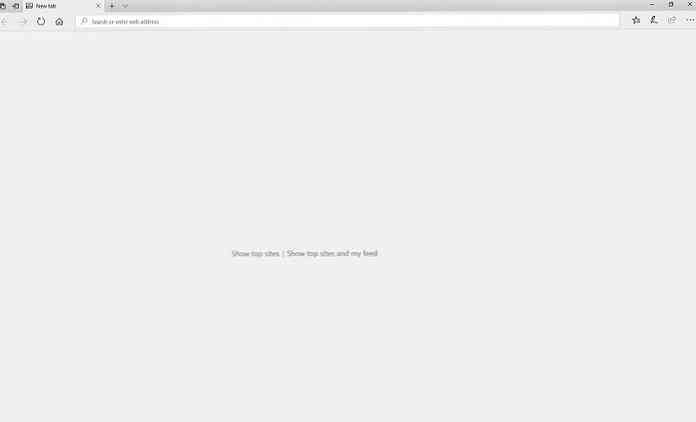
Untuk mereka yang menginginkan beberapa informasi di halaman tab baru mereka, Microsoft Edge akan memungkinkan Anda mengaktifkan atau menonaktifkan kartu informasi tertentu agar tidak ditampilkan di halaman.
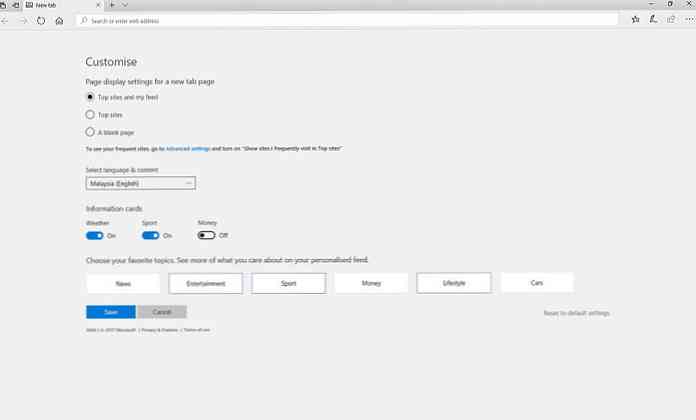
Selain menambah atau menghilangkan informasi, Edge juga memungkinkan Anda untuk melakukannya menyesuaikan umpan berita Anda sesuai dengan topik favorit Anda. Setelah topik dipilih, umpan berita Anda akan diisi dengan artikel yang relevan dengan pilihan Anda.



